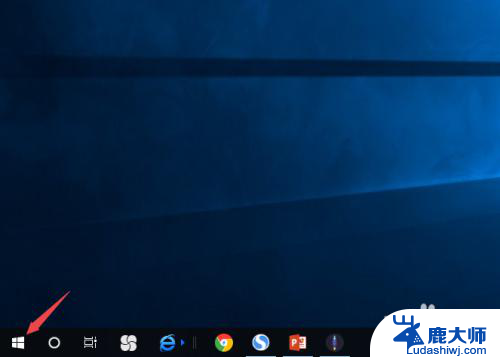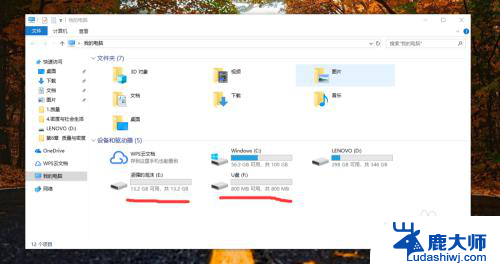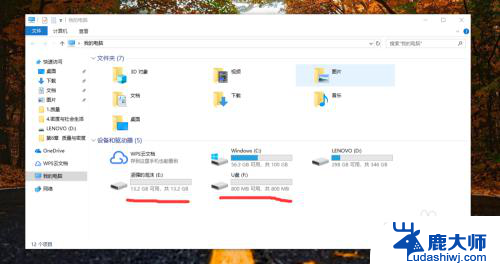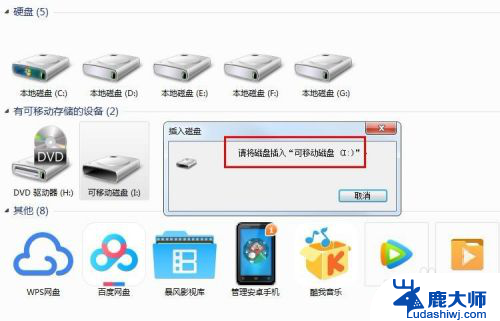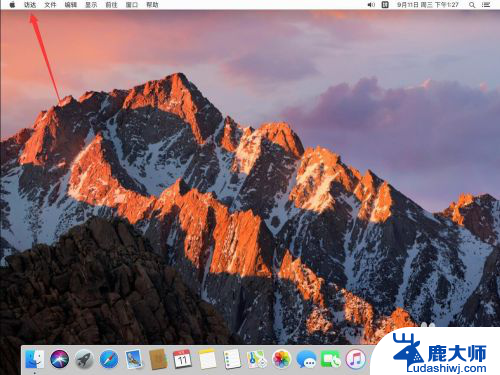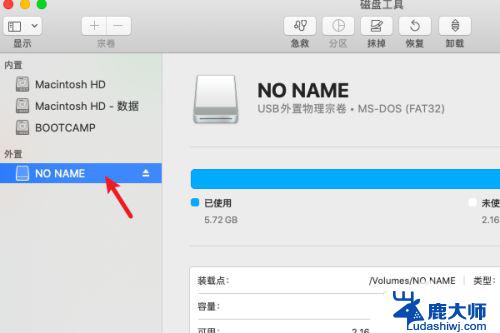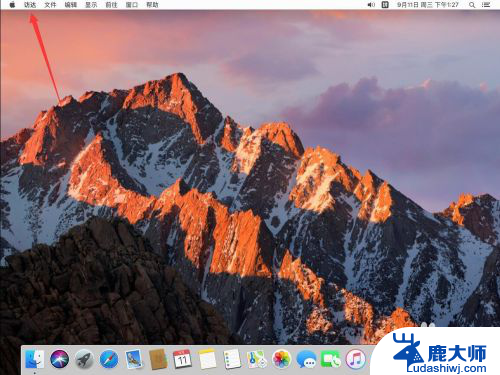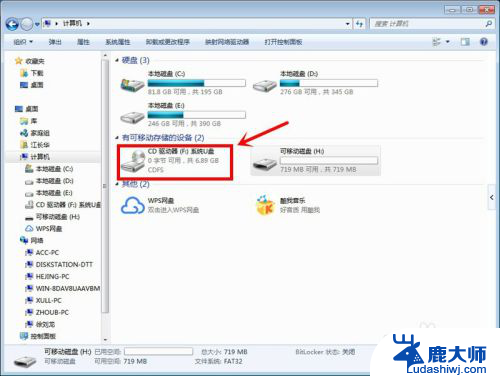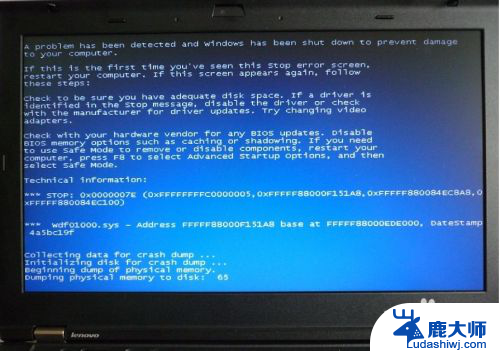为什么插入u盘电脑不显示 如何解决电脑不显示插入的U盘的问题
为什么插入u盘电脑不显示,在日常使用电脑的过程中,我们经常会遇到一个问题,那就是当我们插入U盘时,电脑却无法显示出U盘的存在,这种情况让人感到困惑和烦恼,因为我们需要通过U盘来传输文件或者备份数据。为什么会出现这样的问题呢?造成电脑不显示插入的U盘的原因有很多,可能是由于U盘接口损坏、驱动程序不兼容、病毒感染等。如何解决这个问题呢?下面我将为大家提供一些实用的方法,帮助您解决电脑不显示插入的U盘的困扰。
具体方法:
1.首先,我们首先把U盘给插上,为了说明U盘和端口都没有问题,你可以多试试几个端口,如下图所示:
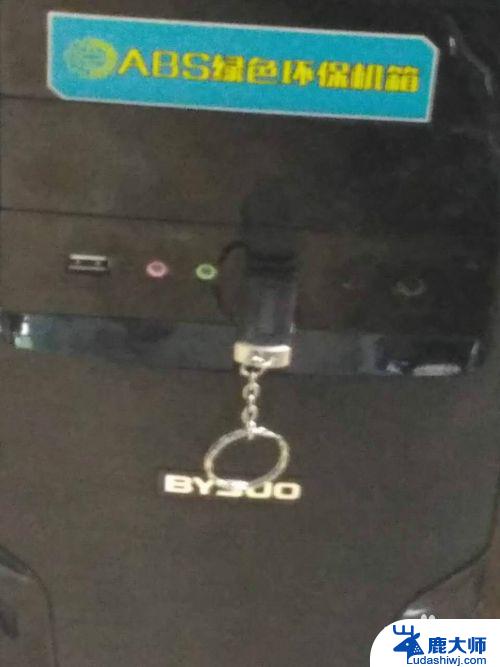

2.虽然已经插上了U盘,但是不论是电脑桌面上还是U盘管理中,我们都找不到U盘的影子,如下图所示,怎么办啊。

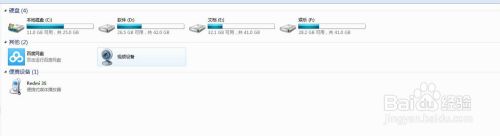
3.首先我们点击win的开始处即最左下角,然后在出来的菜单处点击设置。然后我们就会进入到设备管理器界面,并且我们点击设备,如下图所示

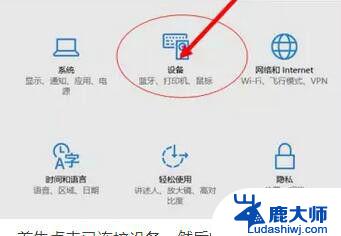
4.接着我们就会进入到设备的相关功能中,我们在最左侧找到已连接设备。如下图所示,并且这时会弹出一个框,在里面我们就可以找到我们插上的U盘设备名称:
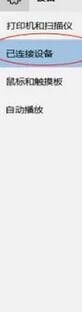
5.接着我们点击一下我们U盘的名称,在它的右侧就会出现删除设备这几个字我们点击删除自己的U盘。至于为什么要删,可能是因为把电脑的记忆给清空。
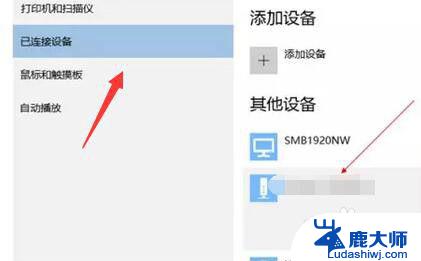
6.最后,我们把U盘拔下重新插一下,你看看是否你的U盘已经显示出来了呢,如果还是没有,那就没更好的办法了,重装系统吧。

以上就是为什么插入U盘电脑不显示的全部内容,如果你也碰到过同样的情况,可以参照小编的方法来解决,希望对你有所帮助。